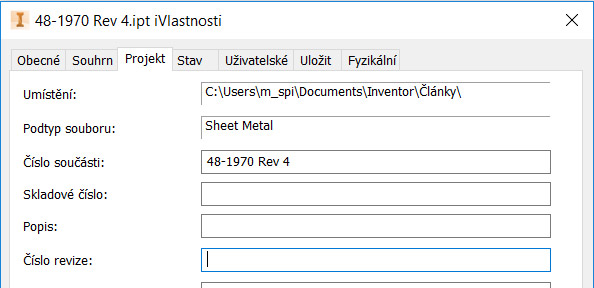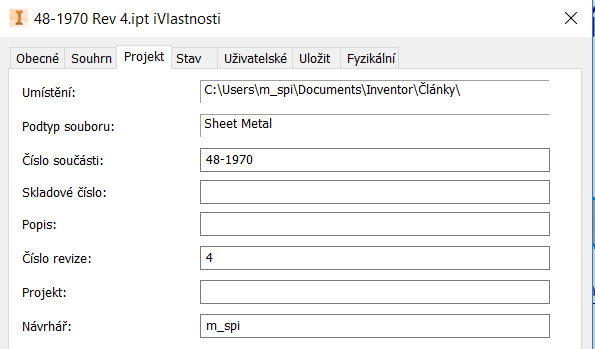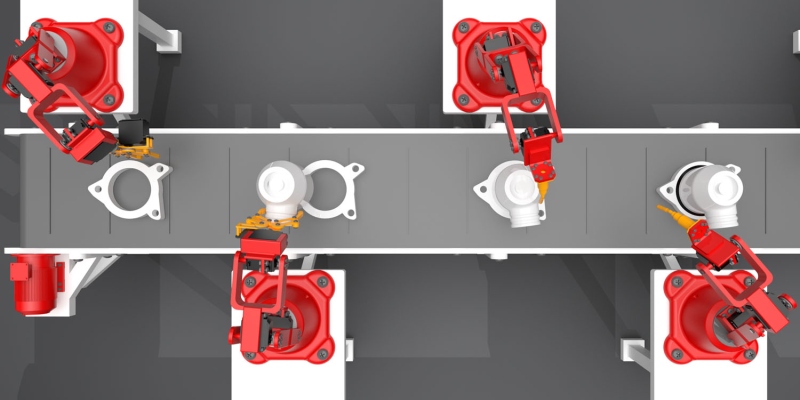Partneři Projektu CAD
| Po | Út | St | Čt | Pá | So | Ne |
|---|---|---|---|---|---|---|
| 1 | 2 | 3 | 4 | |||
| 5 | 6 | 7 | 8 | 9 | 10 | 11 |
| 12 | 13 | 14 | 15 | 16 | 17 | 18 |
| 19 | 20 | 21 | 22 | 23 | 24 | 25 |
| 26 | 27 | 28 | 29 | 30 | 31 |
- 19.01. Autodesk Inventor – kurz pro středně pokročilé (modelování součástí a plochy)...
- 21.01. AutoCAD a AutoCAD LT – základní kurz
- 22.01. workshop Strukturální mechanika v programu COMSOL Multiphysics
- 26.01. Autodesk Fusion 360 – základní kurz (úvod do parametrického modelování)
- 28.01. AutoCAD – kurz pro středně pokročilé
- 30.01. Autodesk Inventor – návrh trubek a potrubí (Tube and Pipe Design)
- 02.02. Autodesk Inventor – kurz pro středně pokročilé (modelování součástí a plochy)...
- 02.02. AutoCAD kurz – vytváření a prezentace 3D modelů
- 03.02. Blender – úvod do 3D
- 04.02. AutoCAD a AutoCAD LT – základní kurz
Aktuální články
- Webinář představující HCL CAMWorks 2026
- Dell přepracoval design ikonické značky XPS
- Klávesnice HP pro PC s funkcí AI
- Portfolio vestavěných procesorů Ryzen AI od AMD
- Nové notebooky Acer Aspire AI Copilot+ PC
- JETCAM vydává Expert v25
- Konstruujeme ve výuce robotickou linku řízenou mikropočítači
- Projektování a dimenzování technologií pro nízkoenergetické budovy
Autodesk Inventor – použití iLogic k oříznutí názvu souboru |
| Čtvrtek, 15 Listopad 2018 11:38 | |
|
Princip a trocha Visual BasicuJak mnozí víte, aplikace iLogic pracuje na základě VBA (Visual Basic for Aplication) a je navržena tak, aby uživatelé aplikace Autodesk Inventor nemuseli znát programové kroky ve Visual Basicu (dále jen VB). Textové řetězce VBK získání informace z názvu souboru do čísla součásti v iVlastnostech je automatické, žádný problém (viz následující obrázek). Požadavkem však je, mít číslo součásti a číslo revize samostatně. Můžeme použít jednoduché pravidlo iLogic pro extrahování informací z názvů souborů a zapsat následně číslo součásti a číslo revize do dialogu iVlastností. Trik spočívá v manipulaci s textovými řetězci VB, abychom se zbavili „nepotřebných“ informací.
FunkcePro název součásti použijeme:
Celá syntaxe pak je: iProperties.Value("Project", "Part Number") = (Left(ThisDoc.FileName(False), 7)) Levá část rovnice je brána v dialogu pro úpravu pravidla ze systémového fragmentu iVlastnosti -> Číslo součásti. Pravá pak už používá funkci Left, FileName a 7 reprezentuje 7 znaků. Výsledkem pak je 48-1970 v čísle součásti v dialogu iVlastnosti. iProperties.Value("Project", "Revision Number") = (Right(ThisDoc.FileName(False),1)) Levá část rovnice je opět brána ze systémového fragmentu iVlastnosti -> Číslo revize. . Pravá pak už používá funkci Right, FileName a 1 reprezentuje 1 znak. Výsledkem pak je číslo 4 v hodnotě revize v dialogu iVlastnosti.
ZávěremPokud chcete získat více informací o textových funkcích VB, doporučuji vyhledat na webu společnosti Microsoft dokumentaci k Visual Studiu. Pokud chcete zefektivnit svoji práci, neváhejte si vybrat z kurzů aplikace Autodesk Inventor v Autodesk autorizovaném středisku NICOM, a. s., pod vedením autorizovaného lektora. Uvedené tipy řešíme v kurzu pro iLogic. Autorizované školicí středisko NICOM provádí školení na pevných učebnách v Brně, Ostravě a Praze, nebo na mobilních učebnách po celé republice. Těším se na Vás na některém z vybraných 3D či CAD kurzů. Michal Spielmann
Mohlo by vás zajímat:
|











 Opět vám přináším tip, který vyplynul tentokrát z posledního workshopu zaměřeného na iLogic v aplikaci Autodesk Inventor. Zákazník používá dlouhé názvy souborů, které se skládají z čísla dílu a některých dalších informací, a potřeboval tyto informace extrahovat z názvu souboru, aby se automaticky naplnili vlastnosti iProperties. Po příklad uvažujme název souboru tvořeného číslem dílu a číslem revize, například: 48-1970 Rev 4.ipt.
Opět vám přináším tip, který vyplynul tentokrát z posledního workshopu zaměřeného na iLogic v aplikaci Autodesk Inventor. Zákazník používá dlouhé názvy souborů, které se skládají z čísla dílu a některých dalších informací, a potřeboval tyto informace extrahovat z názvu souboru, aby se automaticky naplnili vlastnosti iProperties. Po příklad uvažujme název souboru tvořeného číslem dílu a číslem revize, například: 48-1970 Rev 4.ipt.